Comment utiliser la fonction NORM.S.DIST dans Excel
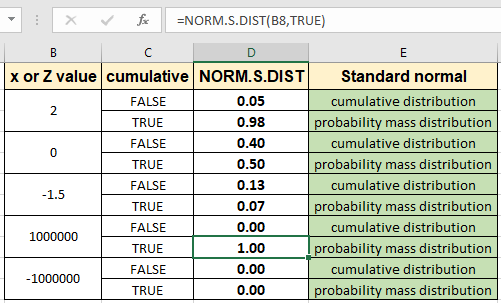
Dans cet article, nous allons apprendre à utiliser la fonction NORM.S.DIST dans Excel.
Qu’est-ce que la distribution cumulative normale?
La distribution cumulative normale est un type de distribution de probabilité continue pour une variable aléatoire à valeur réelle. La forme générale de sa fonction de densité de probabilité est donnée par:
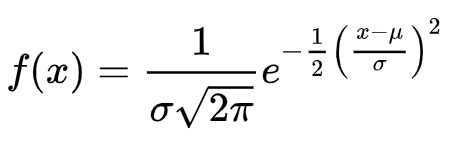
La valeur s’appelle fondamentalement la valeur Z. La formule mathématique donnée à calculer est très complexe. Ainsi, vous pouvez calculer la distribution cumulative normale de la moyenne spécifique donnée et de l’écart type pour l’ensemble de données en utilisant le lien: / statistics-formules-how-to-use-excel-normdist-function [NORM.DIST Function] . Calculez l’inverse de la distribution cumulative normale en utilisant la fonction `link: / statistics-formules-how-to-use-excel-norm-inv-function [Fonction NORM.INV].
La distribution cumulative normale standard est un cas particulier de la distribution cumulative normale avec moyenne () = 0 et écart type () = 1. La forme générale de la distribution cumulative normale standard est donnée par:
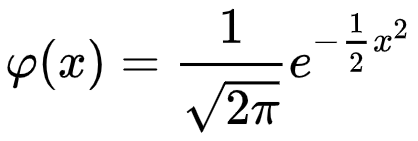
Vous pouvez calculer la distribution cumulative normale standard en utilisant la moyenne = 0 et l’écart type = 1 dans link: / statistics-formules-how-to-use-excel-normdist-function [NORM.DIST Function] dans Excel. La seule variable sur laquelle s’appuie la fonction est la valeur x ou bien la valeur z *.
Tracé de la courbe de distribution normale standard
La distribution normale standard a une moyenne de zéro et un écart type de un. Ainsi, la courbe de densité de probabilité en fonction des écarts types pour la distribution cumulative normale standard est indiquée ci-dessous.
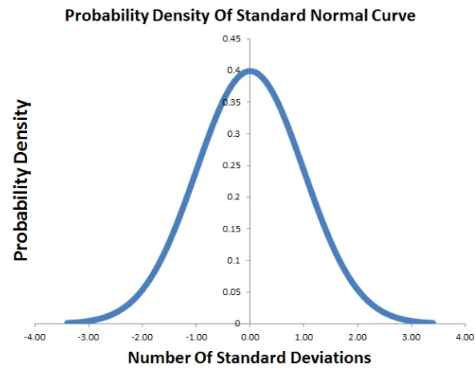
La formule mathématique indiquée ci-dessus est très complexe à interpréter, donc Excel a donné la formule par défaut. Apprenons maintenant à calculer la probabilité normale standard pour la distribution cumulative ou la distribution de masse de probabilité à l’aide de la fonction NORM.S.DIST dans Excel.
Fonction NORM.S.DIST dans Excel
La fonction fait le même travail que la formule mathématique. La fonction prend la valeur x ou z comme argument et comme argument cumulatif qui définit le type de résultat pdf ou cdf. Permet d’en savoir plus sur les arguments ci-dessous
NORM.S.DIST Syntaxe de la fonction:
|
=NORM.S.DIST(x,cumulative) |
x: valeur pour laquelle vous voulez que la distribution soit cumulative: valeur logique qui détermine la forme de la fonction. Si cumulative est TRUE, NORM.S.DIST renvoie la fonction de distribution cumulative; si FALSE, il renvoie la fonction de probabilité de masse.
Exemple:
Tout cela peut être difficile à comprendre. Comprenons comment utiliser la fonction à l’aide d’un exemple. Ici, nous prenons quelques valeurs x et apprenons les différents types de distribution. Nous allons d’abord évaluer la distribution cumulative ayant la valeur z 2 pour la distribution normale standard qui a la moyenne par défaut = 0 et l’écart type = 1
Utilisez la formule:
|
=NORM.S.DIST(B2, FALSE) |
Ou
|
=NORM.S.DIST(B2, 0) |
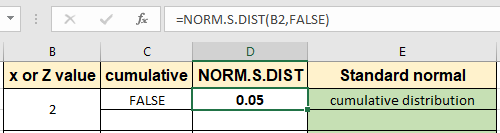
La valeur de probabilité correspondant à 2 est de 0,05 pour l’ensemble de données de distribution normale standard. Extrayez maintenant la probabilité de la distribution de masse de probabilité pour la même valeur z comme indiqué ci-dessous.
Utilisez la formule:
|
=NORM.S.DIST(B2, TRUE) |
Ou
|
=NORM.S.DIST(B2, 1) |
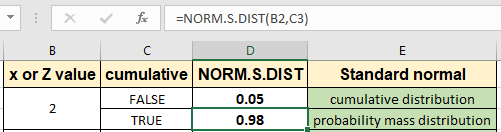
Comme vous pouvez le voir, la probabilité pour cela est beaucoup plus élevée que la valeur précédente. Vous pouvez inspecter les deux valeurs pour les différentes valeurs z. Copiez simplement la formule dans d’autres cellules à l’aide de la touche de raccourci Ctrl + D ou en faisant glisser vers le bas à partir du bas à droite de la cellule.
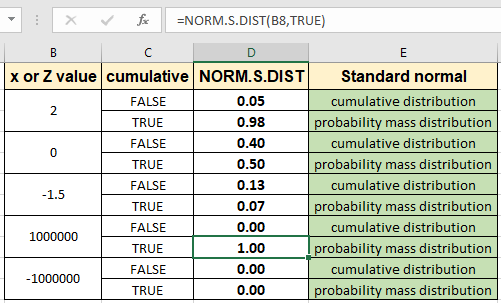
Comme vous pouvez voir la différence dans les résultats comme le montre l’image ci-dessus.
Vous avez remarqué à quel point Excel a rendu la formule complexe pour vous. Vous pouvez obtenir le même résultat en utilisant la fonction NORM.DIST en plaçant la moyenne = 0 et l’écart type = 1. Vous pouvez également trouver l’inverse de la distribution cumulative normale standard en utilisant la fonction NORM.S.INV.
Voici toutes les notes d’observation utilisant la fonction NORM.S.DIST dans Excel
Remarques:
-
La fonction fonctionne uniquement avec la valeur z comme nombre. Toute valeur non numérique donnera #VALUE! Erreur.
-
La fonction peut prendre les valeurs booléennes 0 et 1 ou utiliser les valeurs booléennes TRUE et FALSE pour passer à la distribution cumulative et à la distribution de masse de probabilité.
-
La valeur Z ou x peut être donnée directement ou en utilisant la référence de cellule comme indiqué dans l’exemple ci-dessus.
J’espère que cet article sur Comment utiliser la fonction NORM.S.DIST dans Excel est explicatif. Trouvez plus d’articles sur les formules statistiques et les fonctions Excel associées ici. Si vous avez aimé nos blogs, partagez-les avec vos amis sur Facebook. Et vous pouvez également nous suivre sur Twitter et Facebook. Nous serions ravis de vous entendre, faites-nous savoir comment nous pouvons améliorer, compléter ou innover notre travail et le rendre meilleur pour vous. Écrivez-nous à [email protected].
Articles liés:
link: / statistics-formulas-how-to-use-excel-normdist-function [Comment utiliser Excel NORM.DIST Function]: Calcule le score Z pour la distribution cumulative normale pour les valeurs pré-spécifiées en utilisant la fonction NORMDIST dans Exceller.
link: / statistics-formules-how-to-use-excel-norm-inv-function [Comment utiliser Excel NORM.INV Function]: Calculez l’inverse du score Z pour la distribution cumulative normale pour la probabilité pré-spécifiée valeurs à l’aide de la fonction NORM.INV dans Excel.
lien: / excel-formules-financières-comment-calculer-l’écart-type-dans-Excel [Comment calculer l’écart-type dans Excel]: * Pour calculer l’écart type, nous avons différentes fonctions dans Excel. L’écart type est la racine carrée de la valeur de la variance, mais il en dit plus sur l’ensemble de données que sur la variance.
link: / tips-regression-data-analysis-tool [Analyse des régressions dans Excel]: Regression est un outil d’analyse que nous utilisons pour analyser de grandes quantités de données et faire des prévisions et des prédictions dans Microsoft Excel. link: / statistics-formules-how-to-create-standard-deviation-graph-in-excel [Comment créer un graphique de l’écart type]: L’écart type indique la quantité de données regroupées autour de la moyenne des données. Apprenez à créer un graphique d’écart type ici.
link: / statistics-formules-excel-var-function [Comment utiliser la fonction VAR dans Excel]: Calculez la variance pour l’échantillon de données dans Excel en utilisant la fonction VAR dans Excel.
Articles populaires:
link: / tips-if-condition-in-excel [Comment utiliser la fonction IF dans Excel]: L’instruction IF dans Excel vérifie la condition et renvoie une valeur spécifique si la condition est TRUE ou renvoie une autre valeur spécifique si FALSE .
link: / formulas-and-functions-introduction-of-vlookup-function [Comment utiliser la fonction RECHERCHEV dans Excel]: C’est l’une des fonctions les plus utilisées et les plus populaires d’Excel qui est utilisée pour rechercher des valeurs dans différentes plages et feuilles. lien: / excel-formule-et-fonction-excel-sumif-function [Comment utiliser la fonction SUMIF dans Excel]: Ceci est une autre fonction essentielle du tableau de bord. Cela vous aide à résumer les valeurs sur des conditions spécifiques.
link: / tips-countif-in-microsoft-excel [Comment utiliser la fonction COUNTIF dans Excel]: Comptez les valeurs avec des conditions en utilisant cette fonction étonnante. Vous n’avez pas besoin de filtrer vos données pour compter des valeurs spécifiques. La fonction Countif est indispensable pour préparer votre tableau de bord.